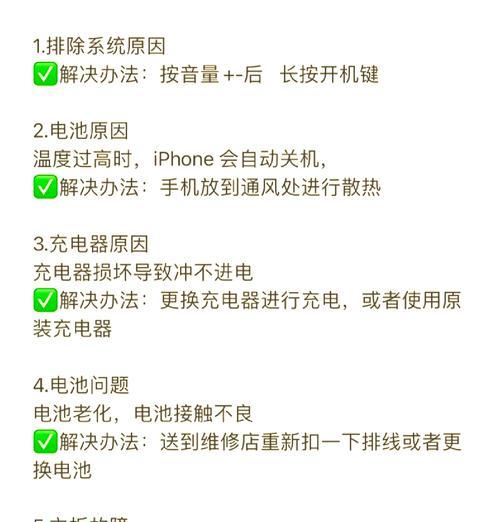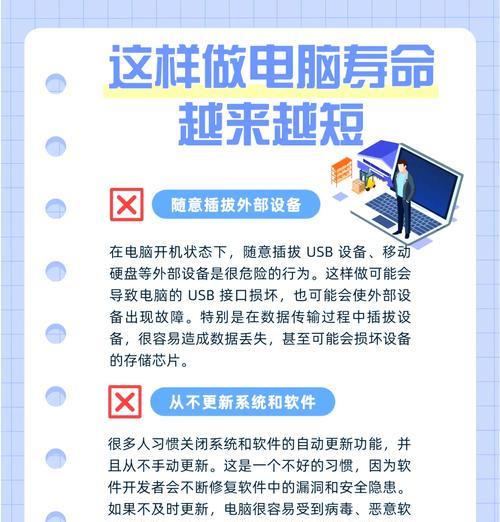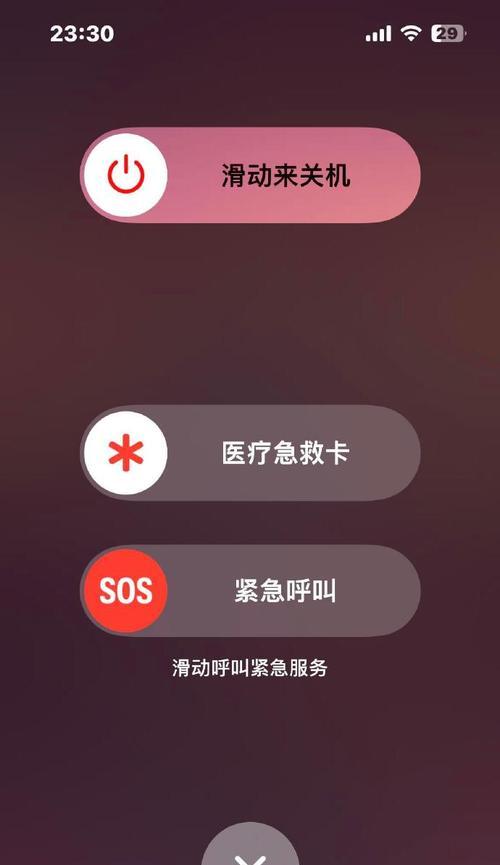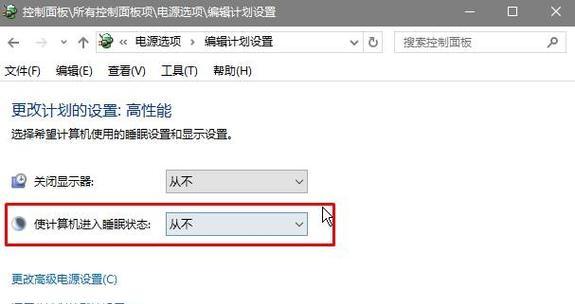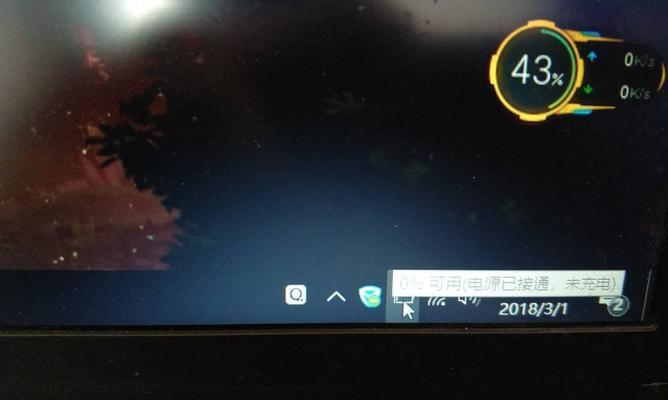电脑自动关机时间如何设置?设置步骤是什么?
- 电器维修
- 2025-04-07
- 4
在这个快节奏的数字时代,电脑已然成为我们工作和生活不可或缺的部分。然而,有时我们因急事出门或临时离开电脑,又不希望电脑长时间运行,此时电脑的自动关机功能就显得尤为重要。如何设置电脑自动关机时间呢?本文将为您详细介绍设置步骤,并为初学者提供清晰的指导。
什么是电脑自动关机功能?
电脑自动关机功能是一种可以预先设定电脑在特定时间后自动关闭的功能。通过这个功能,您无需手动关闭电脑,当设定的时间一到,电脑会按照您的指令自动关闭,既方便又节能。
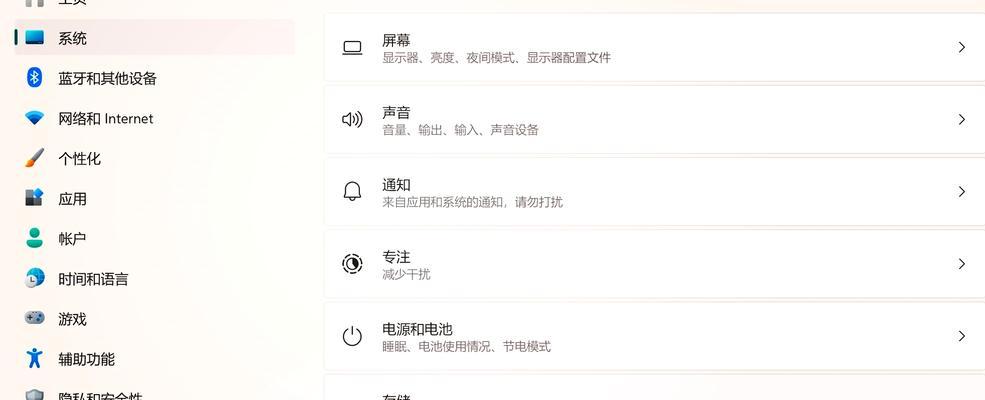
设置电脑自动关机的步骤
1.打开“运行”对话框
您需要打开电脑的“运行”对话框。在Windows系统中,有多种方法可以打开“运行”:
使用快捷键`Win+R`。
在搜索栏输入“运行”,然后选择打开。
2.输入关机命令
在“运行”对话框中,输入以下命令:`shutdown-s-t秒数`。其中`-s`代表关机,而`-t`后面跟的秒数就是您希望电脑在多少秒后自动关机。比如,如果您想在60分钟后(即3600秒后)关机,那么应输入:
```
shutdown-s-t3600
```
3.确认设置
输入完毕后,点击“确定”或按下`Enter`键。这时,系统会弹出一个提示框,告知您电脑将在指定的时间后自动关机。您可以点击“确定”以确认设置。
4.取消自动关机
如果您突然改变主意,需要取消自动关机的设置,可以使用以下方法:
打开“运行”对话框,输入`shutdowna`,然后点击“确定”或按下`Enter`键。
系统将提示您自动关机计划已被成功取消。
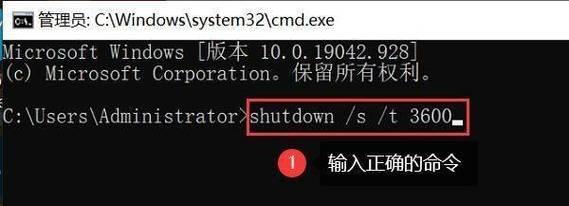
关于自动关机设置的深度解读
深度指导
在设置自动关机时间时,一定要确保输入的时间单位是秒,否则命令无法执行。
对于非专业人士来说,使用图形界面进行自动关机设置可能更为直观简便。您可以在“控制面板”→“系统和安全”→“电源选项”→“其他电源设置”中找到相关设置选项。
常见问题解答
问题:如果我在设定的时间之前回到电脑前,我还需要取消自动关机吗?
回答:不需要。只要在设定时间前手动关机或重启电脑,自动关机的命令就会被取消。
问题:为什么有时候自动关机命令没有执行?
回答:自动关机命令可能因为多种原因未能执行,最常见的情况是系统权限不足。请以管理员身份运行命令提示符,再进行设置。
实用技巧
您可以创建一个定时任务来代替手动输入命令,这样可以更方便地管理多个自动关机任务。
如果您对命令行不熟悉,可以使用一些第三方软件来帮助您设置自动关机,这些软件通常拥有友好的用户界面。
相关背景知识
自动关机功能不仅有助于节约电能,还能在一定程度上提高电脑硬件的寿命。长时间不用的电脑如果保持开机状态,不仅会耗费能源,还可能对硬盘等设备造成不必要的磨损。

结语
电脑自动关机功能对于管理我们的电脑使用时间有着重要的意义。通过以上步骤的介绍和操作指导,相信您已经可以轻松设置自动关机时间。如果您在设置过程中遇到任何问题,可以根据文中提供的常见问题解答进行排查。提醒您在操作电脑时,记得注意电脑的用电安全,合理安排电脑的运行时间,以达到最佳的使用效果。
版权声明:本文内容由互联网用户自发贡献,该文观点仅代表作者本人。本站仅提供信息存储空间服务,不拥有所有权,不承担相关法律责任。如发现本站有涉嫌抄袭侵权/违法违规的内容, 请发送邮件至 3561739510@qq.com 举报,一经查实,本站将立刻删除。!
本文链接:https://www.zhenyan.net/article-8328-1.html